バージョンアップ作業は、バックアップ及びデータベースの退避が行われていない時間帯におこなってください。
バージョンアップ作業前に、palette及びシカハコ・Ecoレセプトビューワ・TABLET口腔内所見・TABLETビューワ・TABLET検査表を終了してください。
サーバー
- 作業1
サーバーコンピューターのデスクトップ上の [サーバー管理] アイコンをダブルクリックしてサーバー管理を起動します。
「サーバー管理」画面起動時に右図のような「ユーザーアカウント制御」画面が起動しますので [はい] をクリックします。
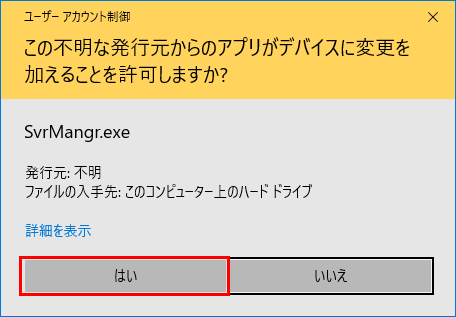
- 作業2
「バージョンアップ準備完了のお知らせ」画面が表示された場合は、お知らせ画面を閉じます。
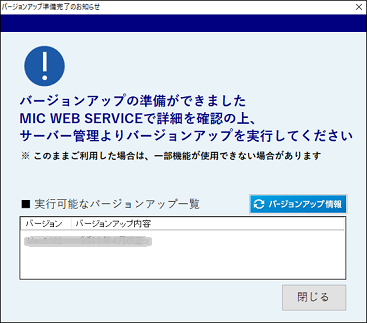
バージョンアップが行われていない場合は月末~翌月月初に「バージョンアップ警告」画面を表示します。
「バージョンアップ警告」画面が表示された場合も、お知らせ画面を閉じます。
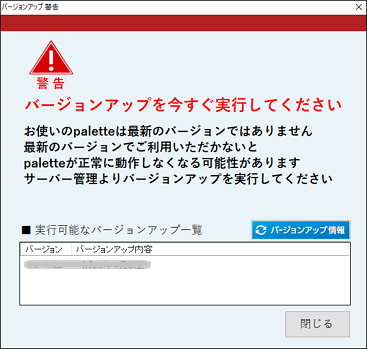
※「バージョンアップ準備完了のお知らせ」画面が表示されない場合
① [最新の情報に更新] をクリックして情報を更新します。
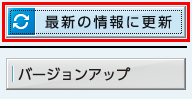
②「最新の情報に更新しました。」のメッセージが表示されたら [OK] で閉じます。
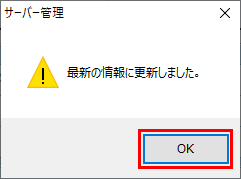
- 作業3
「サーバー管理」画面に表示されている [バージョンアップ] をクリックします。
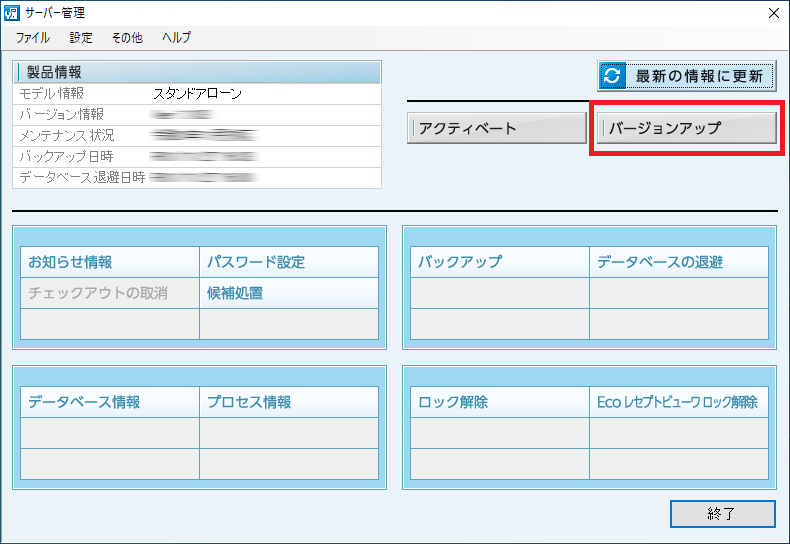
- 作業4
「バージョンアップ・サーバー」画面にて「■実行可能なバージョンアップ一覧」にバージョンが表示されていることを確認し、 [バージョンアップ開始] をクリックします。
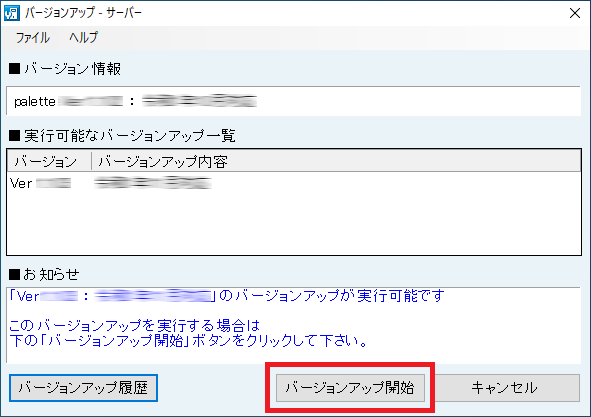
- 作業5
DOS画面(黒い画面)が表示され、バージョンアップ作業が開始されます。
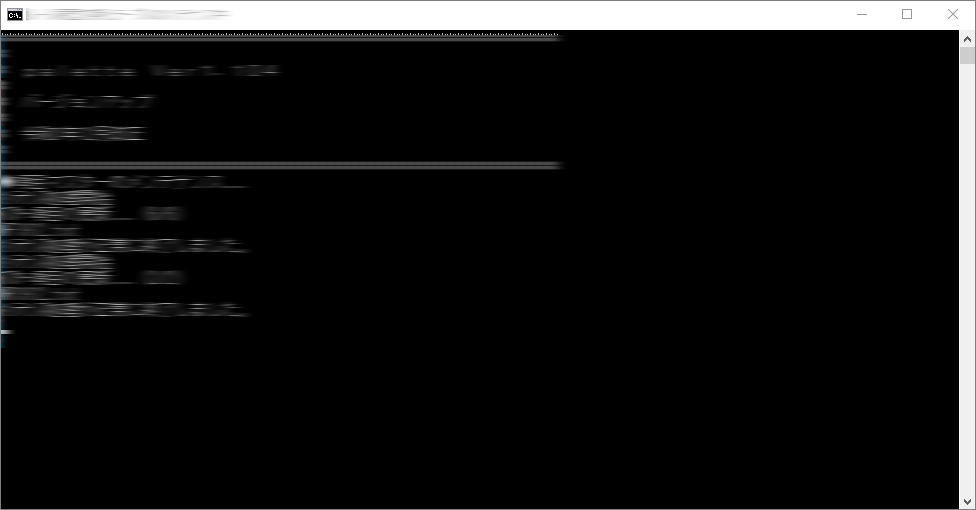
バージョンアップが正しく終了すると緑色の画面が表示されますので、表示された緑色の画面をクリックし、キーボードの [Enter]キー を押します。
※画面右上の [×]ボタン で閉じないでください! バージョンアップが正常に終了できなくなります。

- 作業6
バージョンアップ後、再び「バージョンアップ・サーバー」画面が表示された医院様は、引き続きバージョンアップが必要ですので、作業4に戻ってバージョンアップをおこなってください。
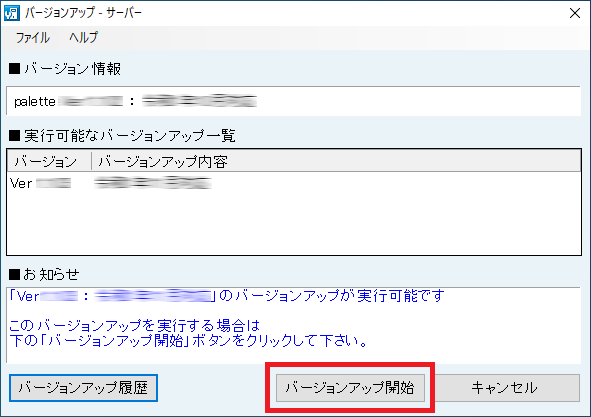
- 確認
「サーバー管理」画面に戻ります。
※「サーバー管理」画面左上のバージョン情報及びメンテナンス状況が正しく表示されていることをご確認ください。
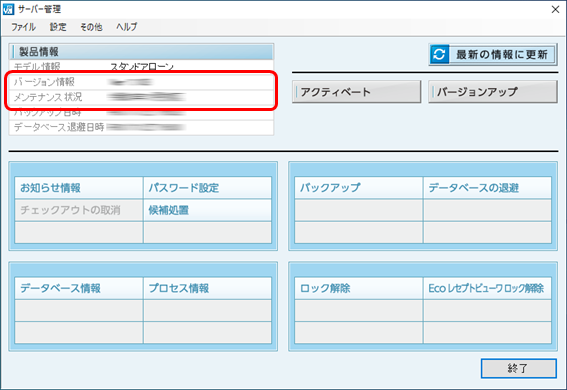
- 補足
プログラムが正しく更新されなかった場合は、「サーバー管理」画面で「プログラムが正しく更新されていません。」とメッセージを表示しますので、[はい(Y)] ボタンをクリックして更新作業をおこなってください。
※プログラムが正しく更新されている場合はメッセージを表示しません。
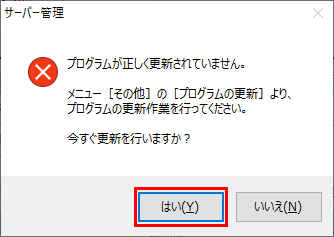
以上でバージョンアップ作業は終了です。
バージョンアップの作業時間はご使用の環境により異なります。
